Cum se utilizează Evernote cu Google Calendar pentru beneficiile maxime
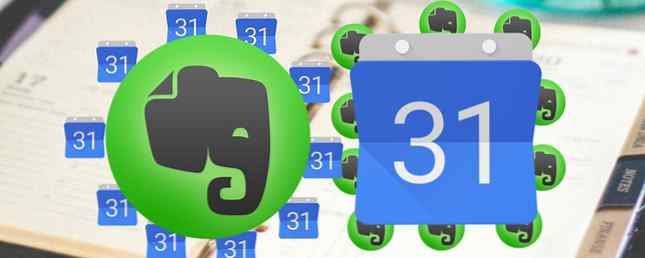
A avea un calendar digital este practic o necesitate atunci când se ocupă de viața modernă. Indiferent dacă îl utilizați ca listă de sarcini improvizate Memento-uri Face Google Calendar un memento Lista incredibilă de a-ți face Calendarul Google să fie o listă incredibilă de întreținere Mențineți o listă de sarcini și un calendar separat? Introduce frecare deoarece sarcinile și planificarea sunt interdependente. Google a rezolvat acest lucru introducând Mementouri în Google Calendar pe Android. Citiți mai multe sau dacă colaborați la proiecte de dimensiuni mari cu mai multe persoane printr-un calendar comun, Google Calendar vă poate îndeplini majoritatea nevoilor de programare pe cont propriu.
În mod similar, având o aplicație care salvează note, cum ar fi Evernote Cum să utilizați Evernote: Manualul neoficial Cum să utilizați Evernote: Manualul neoficial Învățați cum să utilizați Evernote pe cont propriu durează mult. Acesta este motivul pentru care am pus împreună acest ghid pentru a vă arăta cum să profitați din plin de cele mai importante caracteristici ale Evernote. Citește mai mult poate fi un economizor de timp major. MakeUseOf are un ghid complet dedicat utilizării maxime a serviciului și se clasează pe Google Drive și pe Dropbox ca o soluție inestimabilă de stocare și arhivare pentru toate fotografiile și notele de pe fișierele audio și video.
Deci, ce se întâmplă atunci când doriți să combinați cele două?
Spuneți că doriți să salvați literal data când adăugați ceva în calendarul Google? Există o serie de motive pentru care s-ar putea să doriți să sincronizați aceste două servicii și există un număr egal de modalități de sincronizare a acestora!
Iată câteva lucruri pe care le puteți utiliza pentru a profita la maximum atât de contul dvs. Evernote, cât și de calendarul dvs. Google!
Salvați data cu 4 instrumente puternice
Combinarea notelor salvate cu evenimentele din calendar poate fi o economie de timp mare, indiferent de ocazie. Întâlnirile de afaceri pot avea acum notele complete sau orarele atașate pentru o examinare ușoară. Întâmplările de zi cu zi ale telefonului dvs. pot veni cu o listă de produse alimentare de la dvs. Evernote.
De exemplu, spuneți că vă planificați nunta și folosiți un calendar Google comun 12 Idei productive pentru un calendar Google comun 12 Idei productive pentru un calendar Google comun Google Calendar este un instrument fenomenal de productivitate. Aceste 12 idei ar trebui să vă ofere o inspirație pentru a începe să gândiți creativ când vine vorba de Google Calendar. Citiți mai multe pentru a coordona evenimentele cu oaspeții dvs. Firește, acest lucru vă va cere să împărtășiți o mulțime de informații foarte specifice care ar putea să nu se încadreze în limitele șablonului evenimentului din calendar.
În funcție de cât de elaborată este nunta ta și de câte aplicații și site-uri pe care le folosești în planificare, vei avea probabil note detaliate. Să presupunem că doriți să împărțiți lista de sarcini sau să vă programați petrecerea? Cu următoarele aplicații, puteți face acest lucru și multe altele.
Dacă aceasta este atunci
Dacă aceasta este numele lui a “reţetă” care vă permite să vă conectați aplicațiile și să vă automatizați operațiunile Ghidul IFTTT Ultimate: Utilizați cel mai puternic instrument web ca un pro Ultimate IFTTT Guide: Utilizați cel mai puternic instrument web ca un pro dacă acest lucru apoi, care este cunoscut și ca IFTTT un serviciu gratuit pe bază de web pentru ca aplicațiile și dispozitivele dvs. să colaboreze. Nu sunteți sigur cum să vă construiți aplicația? Urmați împreună cu acest ghid. Citeste mai mult . Rețetele IFTTT fac foarte ușor să actualizați simultan mai multe servicii. Dar, așa cum am menționat mai devreme, acesta este doar vârful aisbergului IFTTT!

O rețetă IFTTT poate fi una dintre cele mai simple moduri de a vă conecta contul Evernote și Google Calendar, în funcție de ceea ce doriți să faceți. De asemenea, poate fi foarte personalizabil, dar dacă nu ești clar în ceea ce faci, ar putea fi confuz.
Din fericire, există câteva rețete gata făcute pe site-ul care vă pot face să începeți. Iată o rețetă IFTTT care va crea automat intrări în jurnal pentru tine când creați un eveniment nou în Calendar.
Evenimentul sa remarcat
Dacă doriți un serviciu care este proiectat să funcționeze în mod specific în cadrul Evernote și nu vă deranjează faptul că lucrurile sunt puțin simple, atunci Evenimentul poate fi considerat conexiunea pe care o căutați.

Cu Evenimentul notat, puteți crea o notă cu “Eveniment” , și un eveniment din Calendar va fi creat. Există un link în cazul dvs. la jurnalul dvs. Evernote. De asemenea, puteți adăuga date la notele existente, făcând acest lucru un instrument simplu și totuși puternic pentru cei care doresc să-și simplifice planificarea.
Chiar și remarcat legăturile cu nota din descrierea calendarului. Acest lucru este util pentru înregistrarea unor note mai detaliate care ar putea să nu se încadreze în câmpul pentru note din calendar.
Cu toate acestea, nu funcționează întotdeauna. Cu mai multe Calendare sincronizate cu același cont Google, acesta poate fi foarte picky.This se datorează faptului că creează un Calendar separat numit “Evenimentul sa remarcat”. Dar dacă sunteți confortabil cu formatarea, Evenimentul menționat poate fi un instrument excelent pentru conectarea calendarului la note importante de eveniment.
Zap-o cu Zapier
Zapier funcționează în mod similar cu rețetele IFTTT, automatizând sarcinile aplicației pentru a ușura viața. Cu toate acestea, funcționează cu o altă clasă de aplicații și este foarte bine adaptată sarcinilor de afaceri. Când doriți un serviciu proiectat să lucreze în mod specific cu Slack, Trello și Salesforce, Zapier ar trebui să fie primul dvs. port de escală.

Conexiunile de aplicații oferite în Zapier sunt mai personalizabile decât rețeta IFTTT medie, astfel că puteți găsi de obicei ceea ce căutați în Zaps existente. Sunt aproape 300 Zaps pentru Google Calendar și Evernote singure, deși nu toate cele Zaps conectează cele două servicii. Totuși, aproape fiecare combinație de declanșare și acțiune este disponibilă în Zaps.

Dar, în cazul în care nu puteți găsi ceea ce aveți nevoie, puteți să vă puneți propria Zap. Am creat un simplu Zap care ar crea un memento Evernote ori de câte ori fac un eveniment în Google Calendar. Au fost disponibile numeroase opțiuni diferite și este relativ simplu de făcut.
Este foarte asemănător cu IFTTT, dar una dintre cele mai mari diferențe dintre cele două este faptul că Zapier poate automatiza sarcini multi-stepped Crearea de automate de viață minunate cu multi-pas Zaps Creați automate de viață minunate cu Multi-Step Zaps Zapier, cel mai mare concurent la IFTTT , a anuntat ca ofera acum utilizatorilor posibilitatea de a crea automatizari multiple de actiune numite zaps multi-pas. Citiți mai mult, spre deosebire de doar “trăgaci” și “acțiune” cu IFTTT.
Zapier vine cu o încercare gratuită care vă permite accesul la cât mai multe sarcini și Zaps după cum doriți. După aceasta, aveți opțiunea de a merge cu un plan gratuit, ceea ce limitează numărul de Zaps pe care îl puteți utiliza pe lună sau puteți plăti pentru acces mai larg.
Conectivitate Calendar Cronofy
Opțiunile de mai sus sunt foarte utile, dar toate pot fi oarecum complicate. Există și alte opțiuni dacă nu doriți să treceți prin dificultățile de a crea o combinație Zap sau IFTTT.
Cronofy nu oferă o mulțime de personalizare, dar funcționează perfect și poate fi un avantaj deosebit pentru cineva care nu are neapărat nevoie de un set complicat pentru a crea o punte Evernote cu Google Calendar.

Cronofy conectează Evernote cu mai multe calendare diferite, inclusiv Google Calendar. Creează un eveniment Calendar când creați un memento în Evernote. Puteți edita nota editând evenimentul și invers. Este mult mai direct decât unele dintre celelalte servicii de pe această pagină și este departe de detalii sofisticate, dar puțin - cum ar fi faptul că evenimentul face legătura cu nota și orice informație pe care o conține - poate face acest lucru o scurtătură utilă.
Ca o notă laterală, Cronofy oferă servicii mai extinse pentru dezvoltatorii care doresc să utilizeze API-ul de integrare a calendarului pentru o mai bună personalizare, conexiune și pentru mai mulți utilizatori. Kitul de dezvoltare pentru starter este gratuit și funcționează cu până la 20 de utilizatori și există planuri de stabilire a prețurilor pentru cei care doresc să includă mai mulți utilizatori.
Aveți nevoie de mai multe personalizări?
Dacă niciuna dintre metodele de mai sus nu vă oferă controlul sau particularizarea de care aveți nevoie, atunci luați în considerare utilizarea scriptului Get Things Done, disponibil ca descărcare Google Apps Script.
Există două beneficii pentru utilizarea acestui script. În primul rând, nu trebuie să utilizați niciun software terț pentru a vă sincroniza cele două conturi. Pentru cei interesați de lacune de securitate cu celelalte aplicații, aceasta ar putea fi soluția.
În al doilea rând, acest lucru vă permite să aveți mai mult control asupra evenimentelor și notelor create, inclusiv ce fel de memento (dacă este cazul) pe care îl obțineți pentru eveniment. Pentru cei cu nevoi foarte specifice, acest script ar putea umple golul lăsat de restul acestor programe.
Cu toate acestea, utilizarea acestui script implică mai mulți pași și familiarizarea cu limbajul Script Google Apps. Recunosc că nu am apucat mecanica utilizării scenariului, dar am vrut să o includ pe această listă pentru cei care fac.
Ați găsit că conectați Google Calendar și Evernote un economizor de timp? Ce aplicații sau metode ați utilizat pentru sincronizarea Evernote cu calendarul dvs.? Spuneți-ne în comentariile de mai jos!
Explorați mai multe despre: Calendar, Evernote, Google Calendar, Productivitate.


